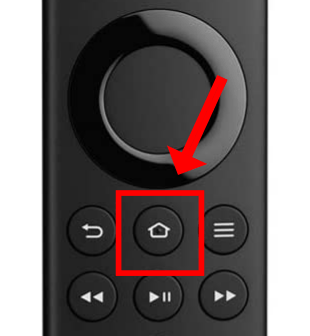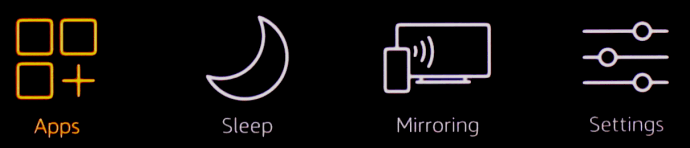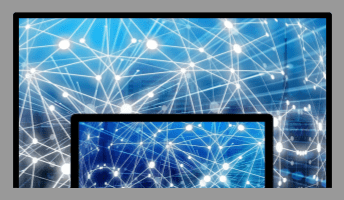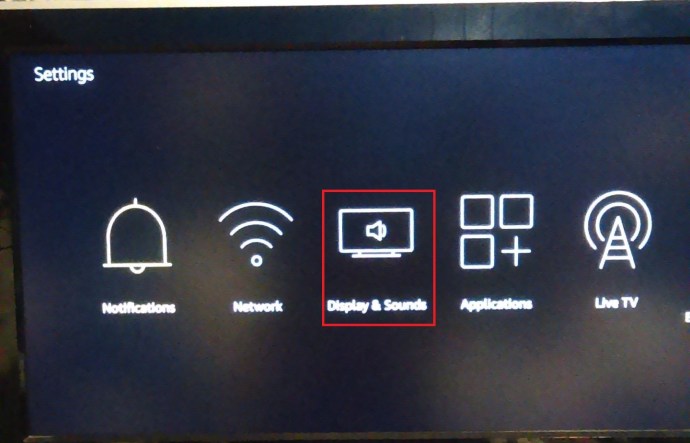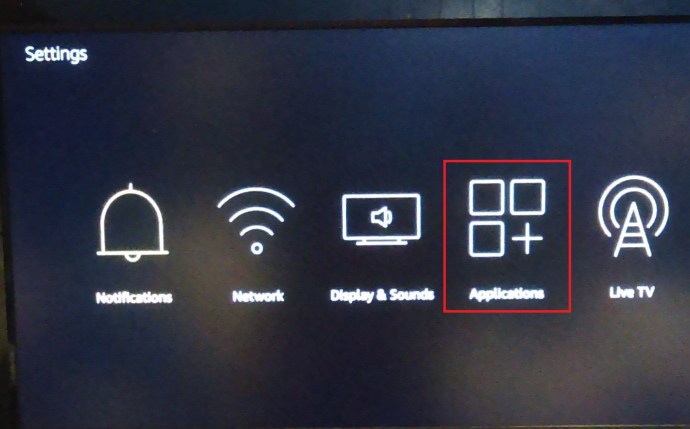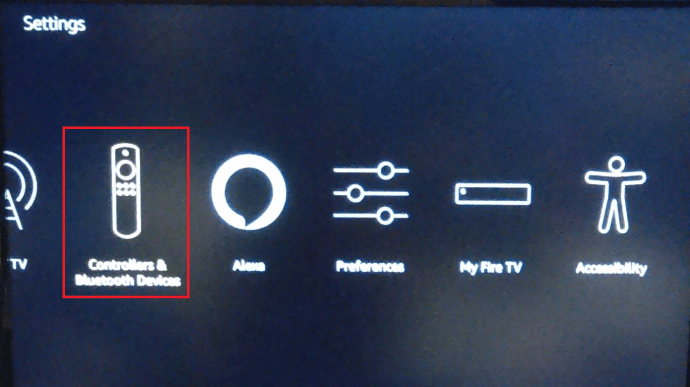Amazon Fire TV (2a generació) va ser una caixa de disseny prim que es va deixar de fabricar el 2018, substituïda pel cada vegada més gran Fire TV Stick (principalment a causa de l'èxit del 2n Gen. Fire TV Stick del 2016). Amazon també ven el Fire Cube i anteriorment venia models d'estil penjoll. Avui teniu diverses opcions d'Amazon Fire TV Stick, des de Classic fins a 4K, i els consells i trucs que es descriuen aquí haurien de funcionar per a qualsevol versió de Fire TV, Fire TV Stick, Fire Cube i Fire penjoll. Visualment, cada model pot semblar diferent a la pantalla que algunes de les captures de pantalla que es mostren a continuació.

El Fire TV Stick llançat el 2016 proporcionava les mateixes característiques que Fire TV, però en va oferir més. Si voleu accedir a aplicacions com Netflix, Amazon Prime Video i Hulu, és difícil superar la línia de dispositius Fire TV d'Amazon. Des de veure pel·lícules i televisió en directe fins a jugar a la pantalla gran, els dispositius Fire OS d'Amazon són la millor manera de crear el vostre sistema d'entreteniment.
Amb els anys, Amazon ha actualitzat els models i el seu disseny amb ajustaments útils, inclosa l'opció de controlar l'alimentació i el volum del televisor directament des del comandament. Mentrestant, també han millorat el seu programari perquè sembli més net que mai, de manera que pugueu trobar les pel·lícules que voleu veure i passar directament a l'acció. Instal·lar Kodi en un Fire Stick és només una cosa més interessant que podeu fer, juntament amb moltes altres aplicacions de tercers.
Aquí hi ha nou funcions ocultes o semiocultes per als dispositius Amazon Fire TV.
Característica núm. 1: utilitzeu el menú de drecera

Si estàs cansat d'anar al menú Configuració cada vegada que necessites posar el teu Fire TV a dormir (no hi ha cap opció d'activació/desactivació disponible), hi ha un mètode ràpid que Amazon inclou de manera predeterminada. El menú de dreceres del vostre Fire Stick permet una navegació ràpida i, un cop sàpigues on buscar, és una cosa que utilitzaràs tot el temps.
- Manteniu premut el botó a casa botó d'icona.
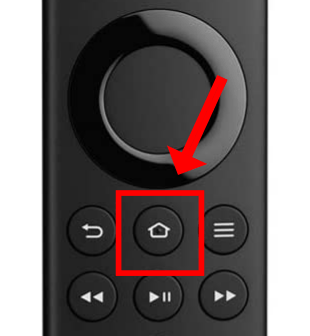
- El Configuració ràpida Apareix el menú emergent i mostra opcions comunes, com ara Dormir, Mirall, Configuració, i aplicacions, segons el teu model.
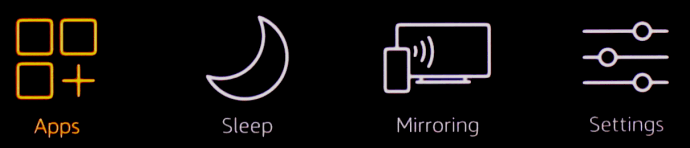
Característica núm. 2: utilitzeu la vostra tauleta Amazon com a segona pantalla
Si teniu una tauleta Amazon Fire, podeu utilitzar-la com a segona pantalla per veure contingut a Amazon Prime Instant o per navegar pel vostre Fire Stick. També podeu enviar contingut a la vostra tauleta, el que significa que podreu gaudir del vostre Fire TV encara que algú altre utilitzi el televisor real.
Com amb tota la resta de la caixa multimèdia d'Amazon, és bastant fàcil de configurar.
- Seleccioneu Configuració, al televisor i, a continuació, seleccioneu Segona pantalla per habilitar-lo. Només assegureu-vos que el vostre dispositiu i la vostra tauleta Fire estiguin a la mateixa xarxa sense fil.
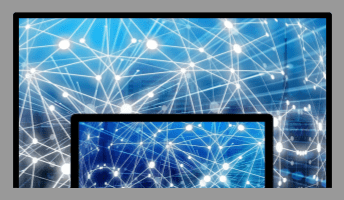
Funció núm. 3: reflecteix la teva tauleta Fire al teu Fire TV

Tot i que ja no s'envia amb tauletes Fire HD més noves, les tauletes Fire HDX més antigues es poden reflectir directament al vostre Fire TV, igual que els productes Chromecast de Google.
- Assegura't que la tauleta estigui a la mateixa xarxa que el teu Fire TV.

- Ara, tria Configuraciósdes del menú de la part superior de la pantalla.

- A continuació, seleccioneu Pantalla i sons, i activeu la rèplica de pantalla tant per a Fire TV com per a la tauleta Fire.
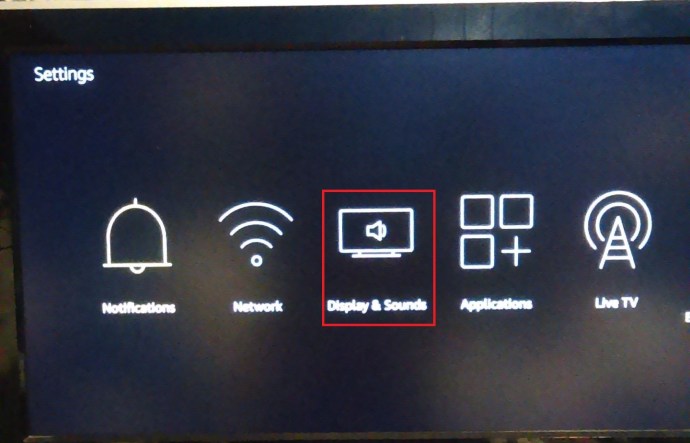
Funció núm. 4: habiliteu els controls parentals per mantenir els vostres fills segurs

Amazon us permet col·locar els controls parentals al vostre compte d'Amazon Prime Instant o a les aplicacions instal·lades al vostre dispositiu Fire TV. Aquesta opció evita que els vostres fills accedeixin a contingut inadequat i també significa que no acabareu amb cap pagament sorpresa.
Tot i que una configuració a nivell de dispositiu per als controls parentals cobrirà tot el contingut d'Amazon al vostre dispositiu, encara n'haureu de configurar-ne una individualment per a altres aplicacions com Netflix.
Funció núm. 5: amplia el teu emmagatzematge intern per a jocs, vídeos i aplicacions

Com a estàndard, El Fire TV d'Amazon venia amb 8 GB d'emmagatzematge intern, mentre que el corrent Fire Cube ofereix 16 GB.

Tot i que això pot semblar raonable, qualsevol usuari seriós de Fire TV descobrirà que s'omple força ràpidament. Afortunadament, l'última actualització d'Amazon Decodificador Fire TV us permet connectar un llapis USB i transferir els vostres jocs i aplicacions. No podeu fer el mateix fàcilment amb el dongle Fire TV 2018 ni el Fire TV Stick, però podeu comprar un cable USB OTG i moure manualment els fitxers a una unitat externa.
Haureu d'assegurar-vos que sigui un llapis USB 3.0, formatat a FAT32, o Fire TV ho esborrarà tot quan el formateï.
- Un cop connectat, aneu a Configuració al teu menú superior.

- Ara, desplaceu-vos i seleccioneu Aplicacions.
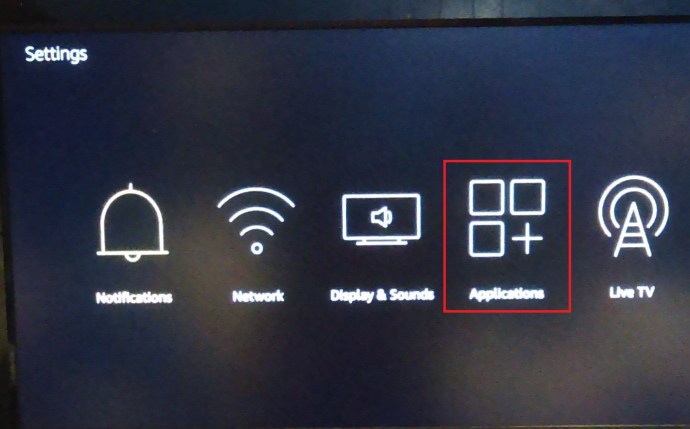
- A continuació, feu clic a Gestionar les aplicacions instal·lades per transferir contingut a la memòria USB.

Característica núm. 6: connecteu els auriculars Bluetooth

Sabíeu que el Fire TV és compatible amb auriculars Bluetooth? Si no ho vas fer, ara ho fas. El procés és senzill.
- Assegureu-vos que els vostres auriculars estiguin preparats per emparellar-los i, a continuació, seleccioneu-los Configuraciós a la vostra pàgina d'inici de Fire TV.

- A continuació, desplaceu-vos i seleccioneu Controladors i dispositius Bluetooth al teu televisor. Sota Altres dispositius Bluetooth, podeu seleccionar i connectar-vos automàticament als auriculars.
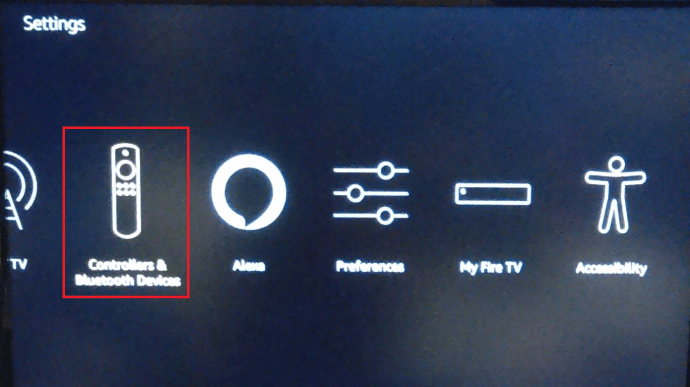
Característica núm. 7: Mantingueu la pantalla d'inici ordenada

Si no us agrada el desordre a la pantalla d'inici, podeu eliminar les aplicacions destacades de la pestanya utilitzada recentment. Navegueu fins a l'element que voleu eliminar i, a sota, al costat de "Més informació", seleccioneu "Eliminar de recent". Aquesta opció elimina l'element escollit de la pàgina d'inici fins a la propera vegada que utilitzeu l'aplicació.
Característica núm. 8: creeu un salvapantalles personalitzat
Per afegir un salvapantalles personalitzat al dispositiu Fire TV, pengeu un conjunt d'imatges al vostre Amazon Cloud Drive. Assegureu-vos de triar el mateix compte registrat al vostre compte de Fire TV. Obteniu 5 GB gratuïts només per configurar l'emmagatzematge remot, de manera que hi ha molt d'espai per penjar unes quantes imatges brillants per decorar aquesta bonica pantalla gran quan el dispositiu Fire TV està inactiu.
Per accedir a les imatges, aneu a "Fotografies" pestanya al dispositiu Fire TV i, a continuació, navegueu per les fotos penjades per configurar-ne algunes com a salvapantalles.
Característica núm. 9: instal·leu aplicacions des del lloc web d'Amazon

Navegar per l'Appstore d'Amazon a Fire TV pot ser un dolor, sobretot si teniu pressa. Però sabíeu que podeu instal·lar aplicacions al vostre dispositiu Fire TV directament des del lloc web d'Amazon?
Si navegueu pel catàleg en línia d'Amazon o navegueu directament a l'aplicació que vulgueu, podreu comprar-la i enviar-la al vostre dispositiu Fire TV, sempre que estigui enllaçat al compte d'Amazon on vau comprar l'aplicació.
Com podeu veure més amunt, els models Fire Stick d'Amazon ofereixen moltes funcions i avantatges interessants. Els dispositius són personalitzables i universals per a música, pel·lícules, espectacles, jocs, imatges, aplicacions, fons de pantalla, organització de contingut i molt més! Proveu algunes de les funcions anteriors!